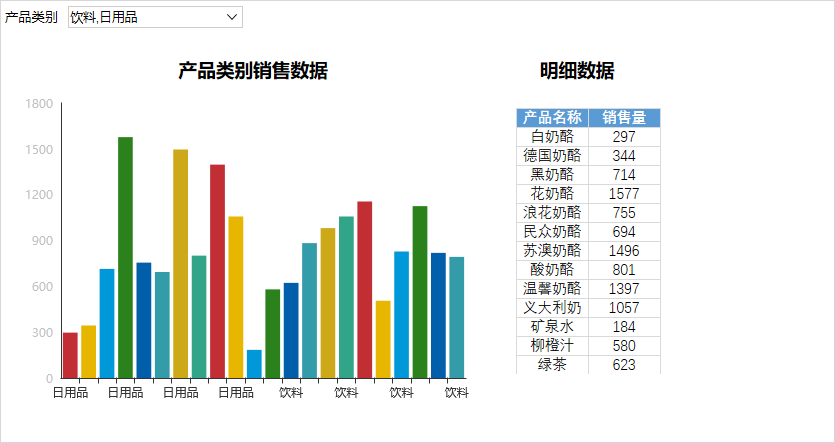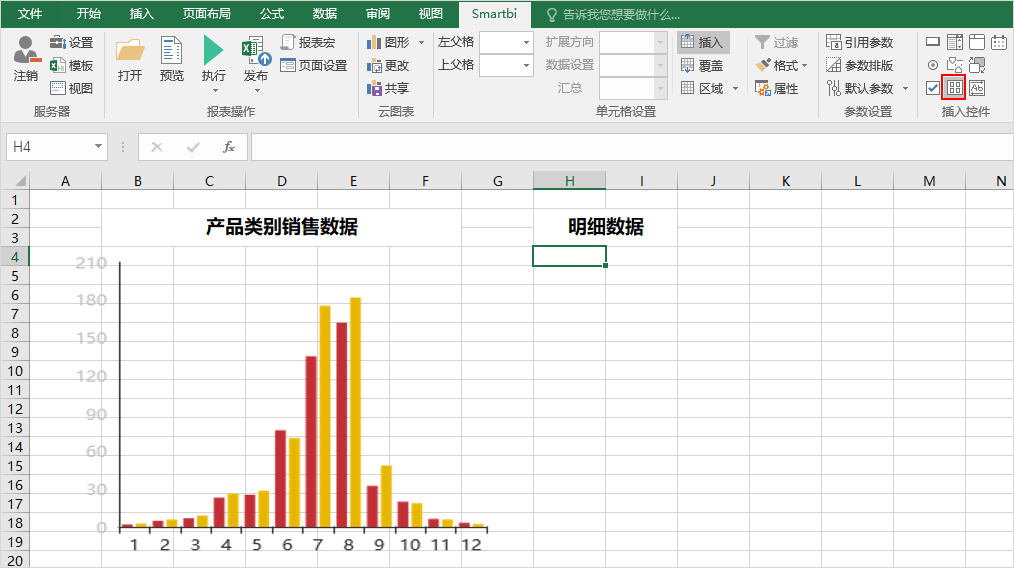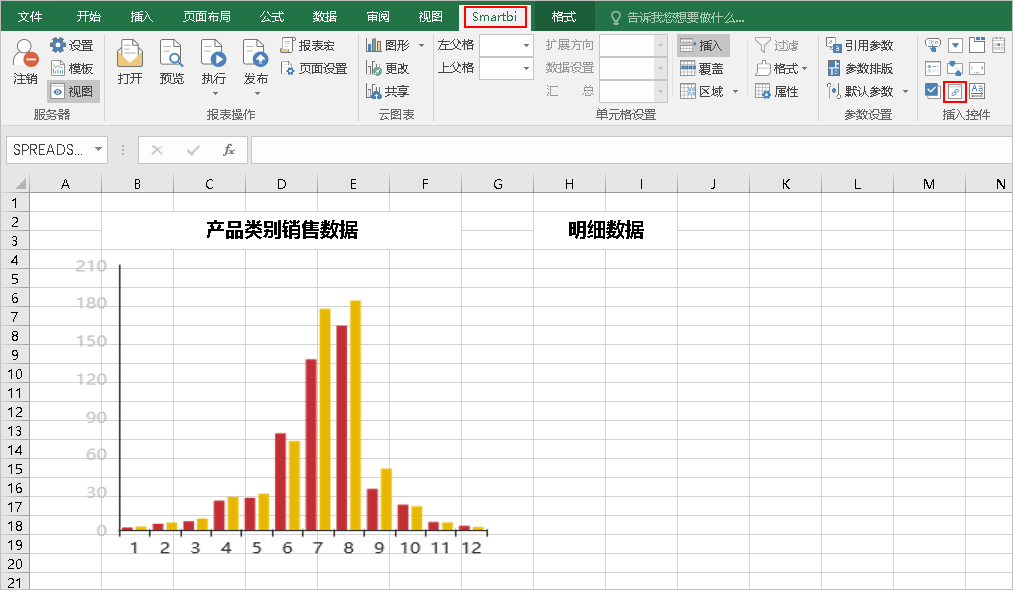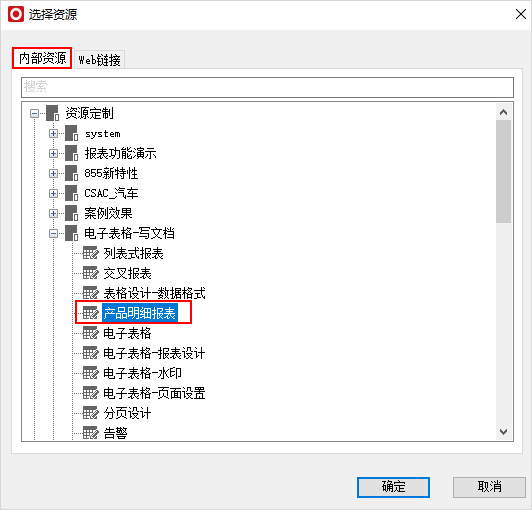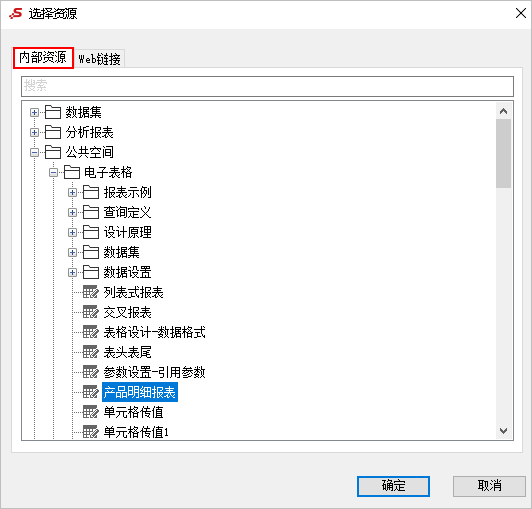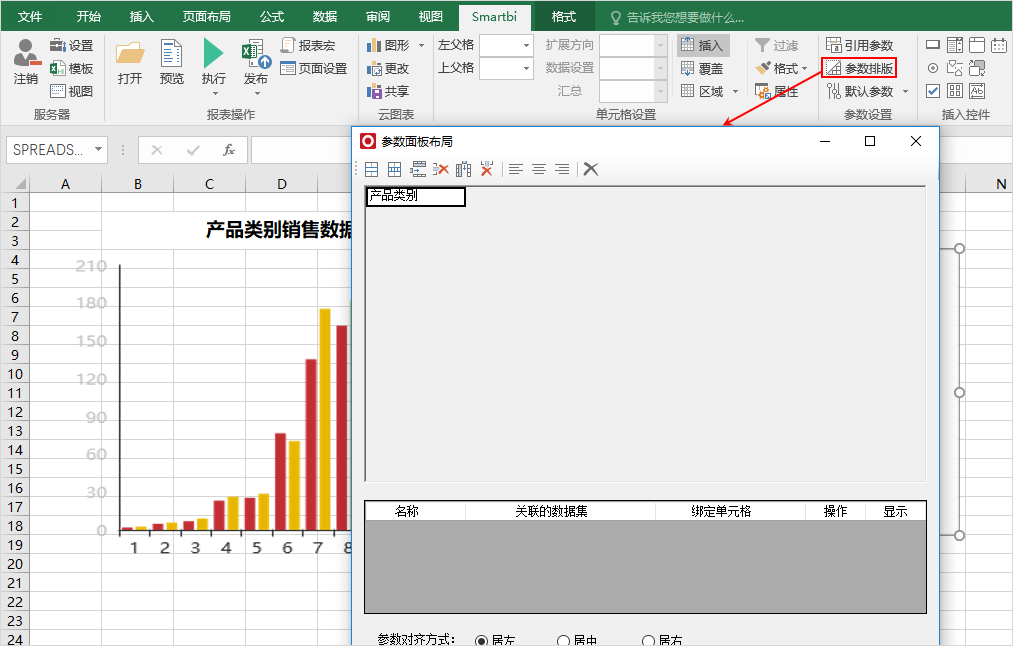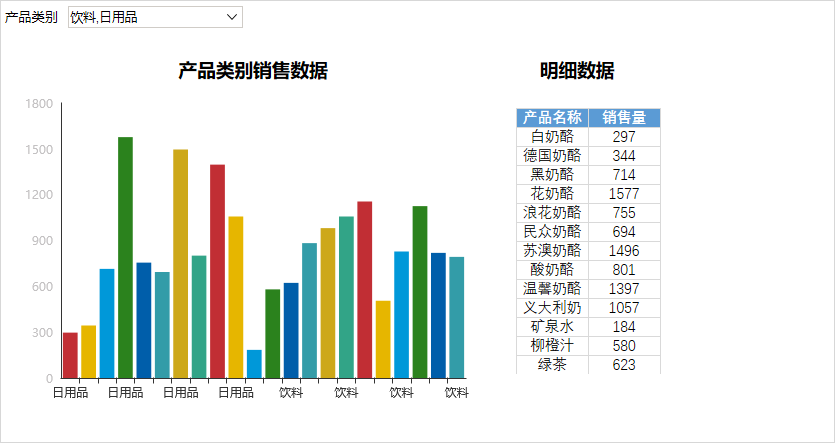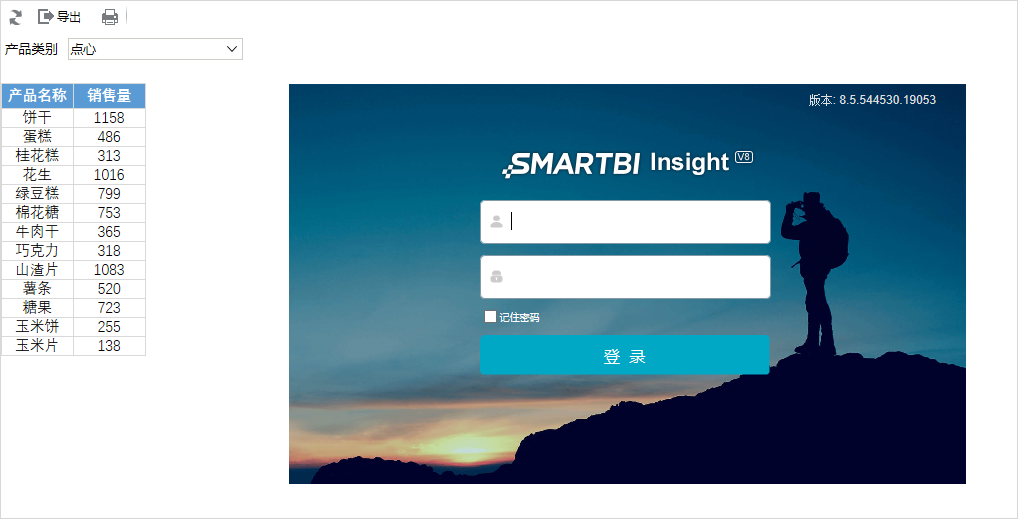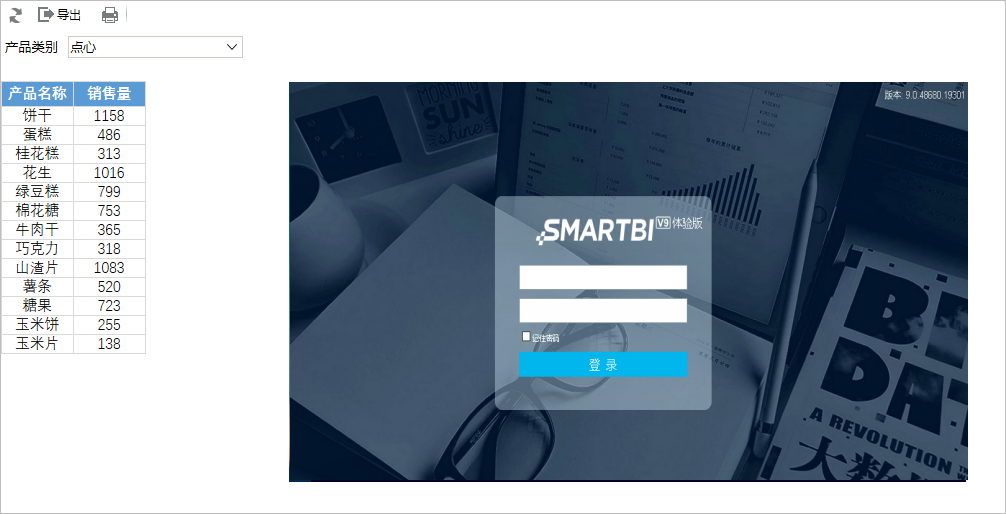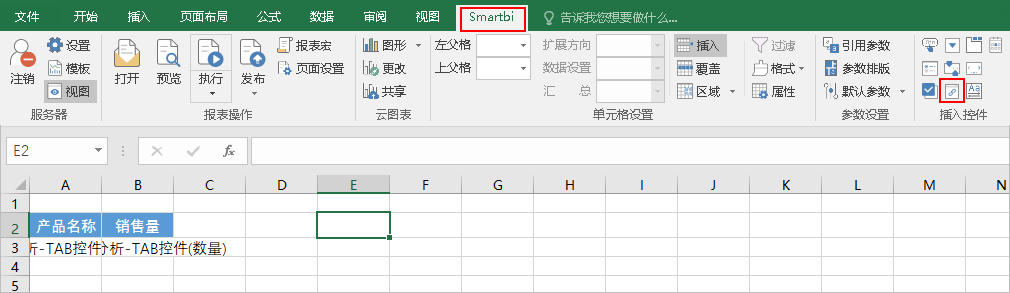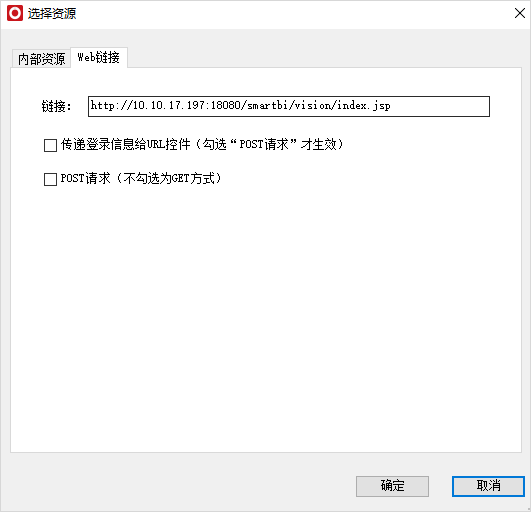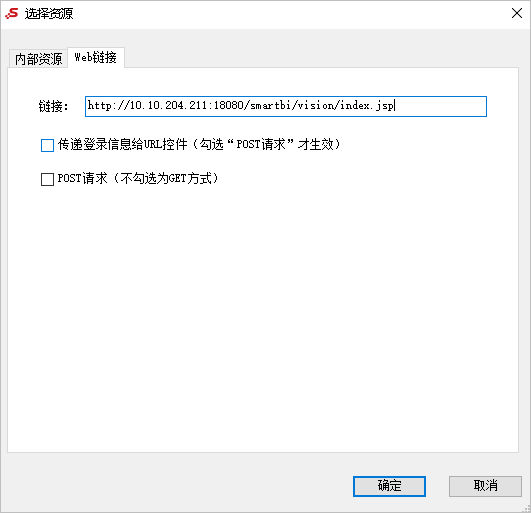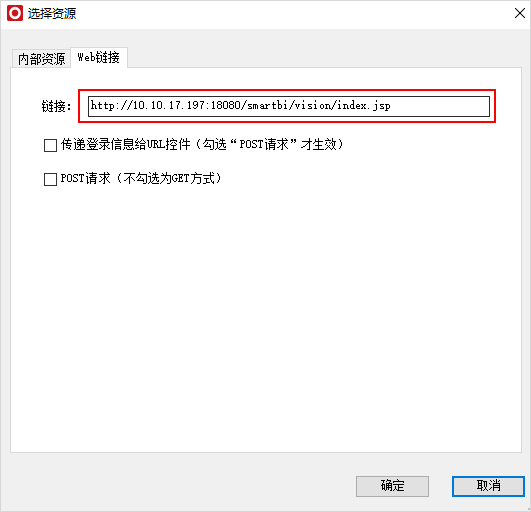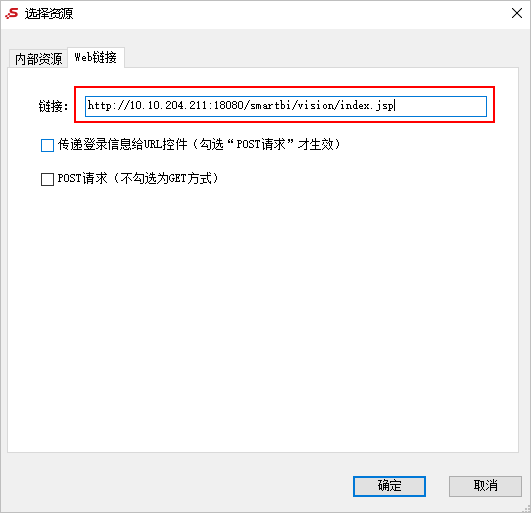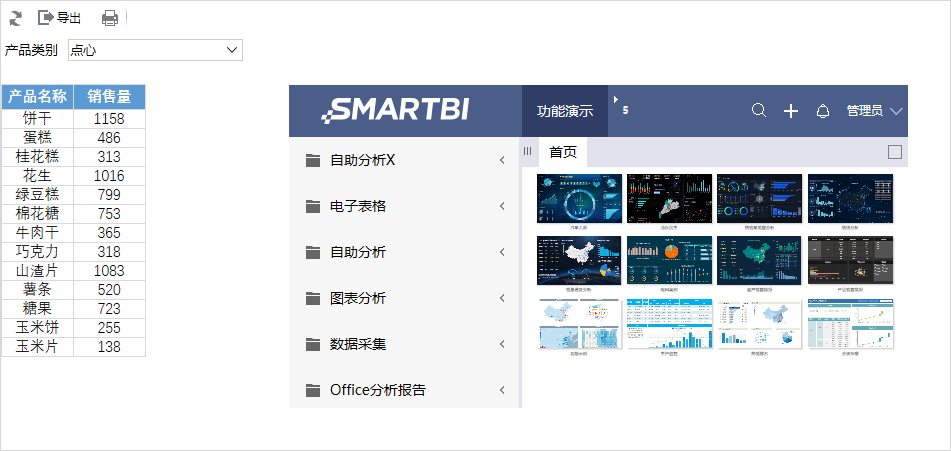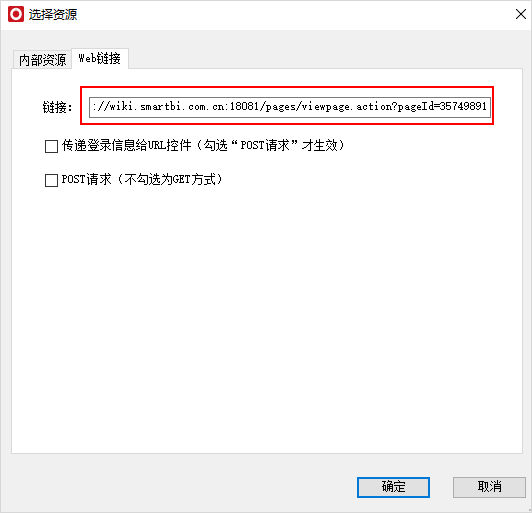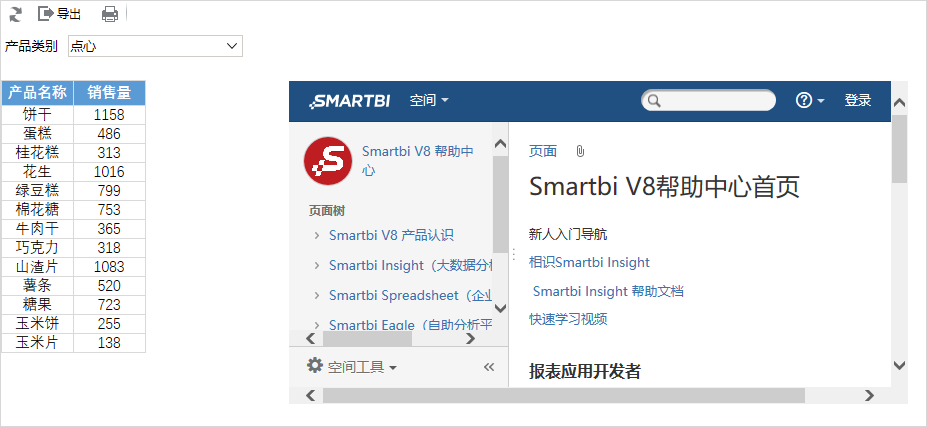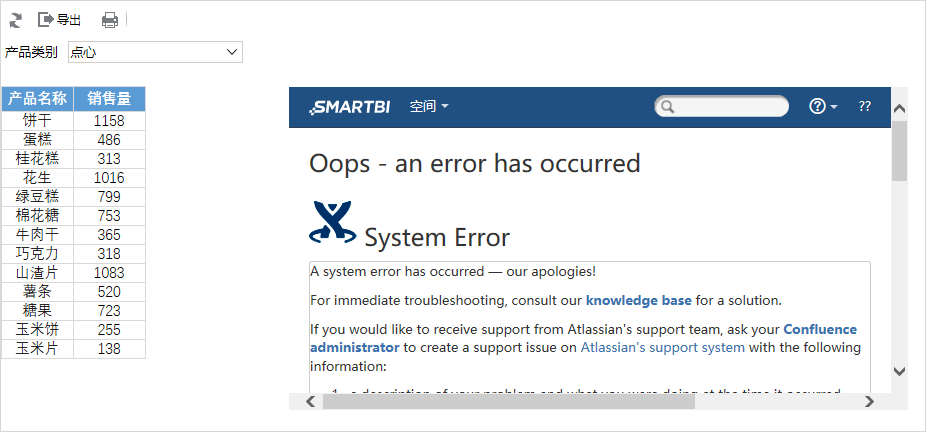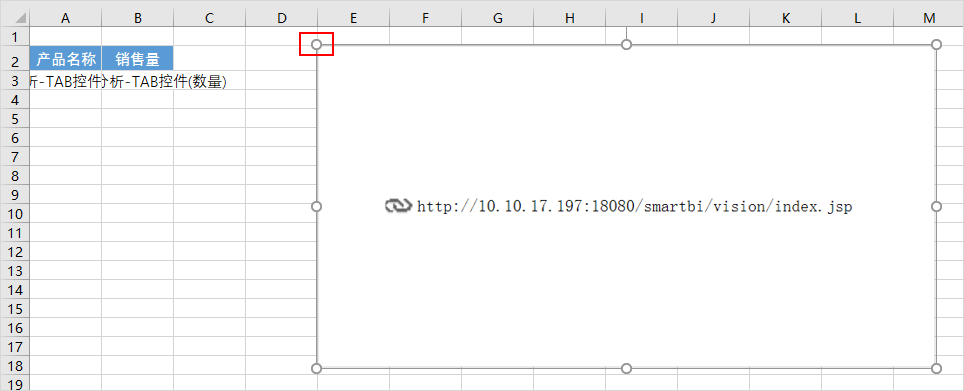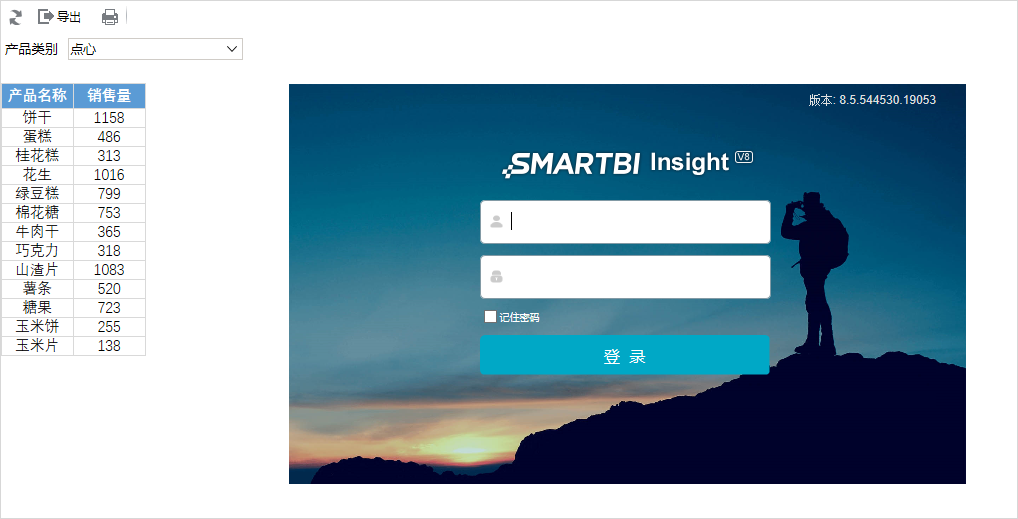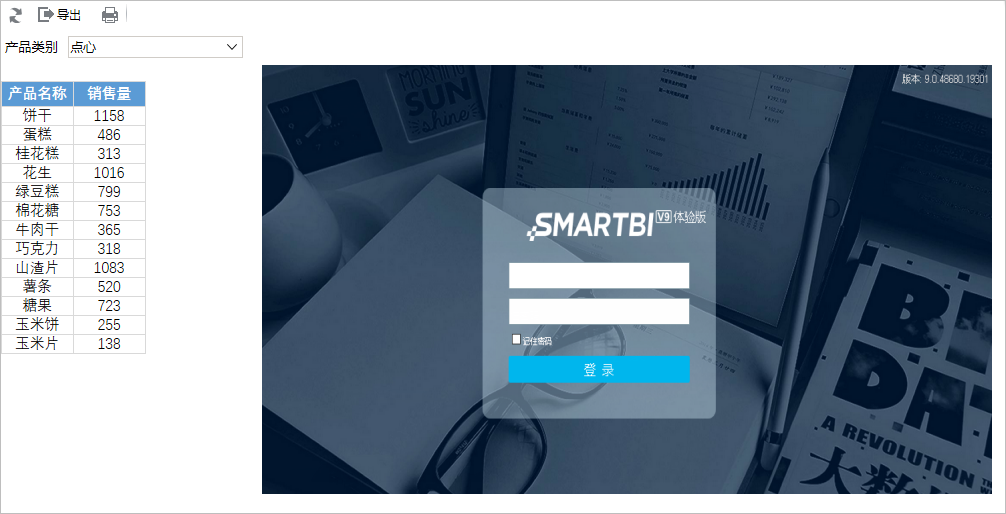设置方法
实现步骤 | 说明 |
|---|---|
| 1、新建电子表格 | 创建的电子表格报表如图: |
| 2、插入URL控件 | 1)选中要插入URL控件的单元格,在工具栏中选择 URL控件,如图: 2)弹出“选择资源”窗口,点击 内部资源 ,选择“产品明细报表”资源,如图: |
| 3、对URL控件进行美化调整 | 调整控件的大小、位置等。拖拽控件选中状态下的四周显示的圆圈,用于调整控件的大小,如图: |
| 4、设置参数排版 | 点击工具栏的 参数排版 按钮,弹出“参数面板布局”窗口,对参数进行排版。 1、被嵌入的报表的参数也能在该“参数面板布局”窗口进行排版。 2、被嵌入的报表的参数与电子表格的参数相同,则被嵌入的报表的参数自动与电子表格的参数进行合并。
|
| 5、保存查看 | 预览效果如图: |
嵌入Web链接
示例效果
通过“URL控件”展示的报表如图:
设置方法
实现步骤 | 说明 | ||||||||
|---|---|---|---|---|---|---|---|---|---|
| 1、新建电子表格 | 创建的电子表格报表如图: | ||||||||
| 2、插入URL控件 | 1)选中要插入URL控件的单元格,在工具栏中选择 URL控件,如图: 2)弹出“选择资源”窗口,点击 Web链接 ,输入某个服务器地址如“http://10.10.17.197:18080/smartbi/vision/index.jsp”,如图: 设置项说明如下:
| ||||||||
| 3、对URL控件进行美化调整 | 调整控件的大小、位置等。拖拽控件选中状态下的四周显示的圆圈,用于调整控件的大小,如图: | ||||||||
| 4、保存查看 | 预览效果如图: |